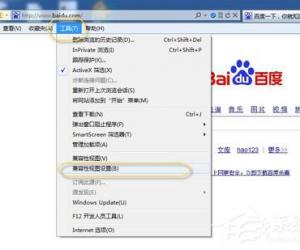DHCP服务器是什么 Win7系统下DHCP服务器如何设置启动
发布时间:2017-04-11 14:04:24作者:知识屋
DHCP服务器是什么 Win7系统下DHCP服务器如何设置启动 可能很多用户不知道DHCP服务器是什么?DHCP服务器是一种网络协议,主要用于自动分配IP地址。相对于手动配置IP地址来说,DHCP服务器可以有效的避免IP地址的冲突问题。如果你想要使用DHCP服务器,首先你得启动DHCP服务器。那么,在Win7系统下DHCP服务器要怎么设置启动呢?

DHCP服务器是什么?
DHCP服务器即动态主机配置协议,是一个局域网的网络协议。指的是由服务器控制一段IP地址范围,客户机登录服务器时就可以自动获得服务器分配的IP地址和子网掩码。首先, DHCP服务器必须是一台安装有Windows 2000 Server/Advanced Server系统的计算机;其次,担任DHCP服务器的计算机需要安装TCP/IP协议,并为其设置静态IP地址、子网掩码、默认网关等内容。默认情况下, DHCP作为Windows 2000 Server的一个服务组件不会被系统自动安装,必须添加它。
Win7系统下DHCP服务器怎么设置启动?
工具/原料:
在配置DHCP服务器时,网络管理员选择使用一个C类地址(包含254个主机地址)。
使用路由器通过ADSL访问互联网,可以通过路由器配置DHCP服务。路由器有三个子菜单与DHCP相关。
1、DHCP服务器
2、客户端列表
3、静态地址分配
操作方法如下:
1、选择DHCP服务器出现如下图界面;
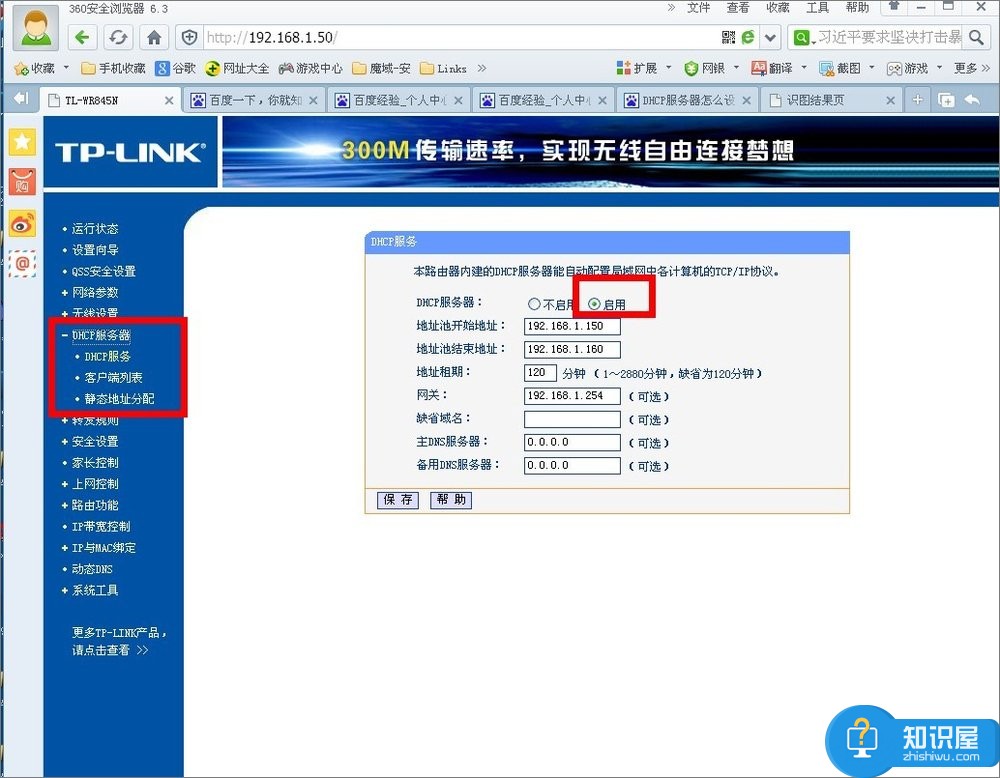
2、地址池开始和结束地址:设定地址池的范围;
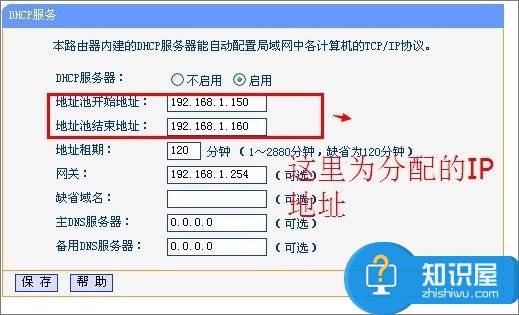
3、地址租期:DHCP服务器分配给客户端的IP地址的有效使用时间。在租期结束之前,DHCP客户会有一个续约的过程来保证长期使用同一个IP地址;
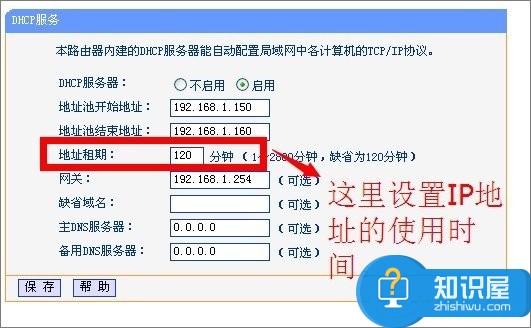
4、网关:填写路由器LAN口IP地址,缺省为192.168.1.1;
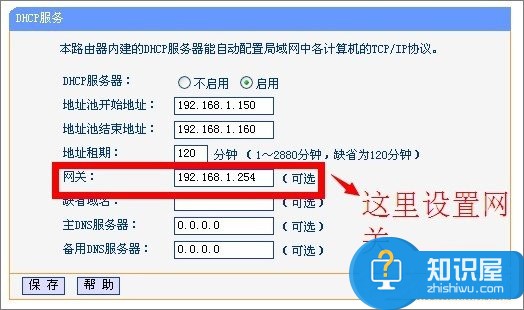
5、DNS服务器:填写运营商提供的DNS服务器地址;
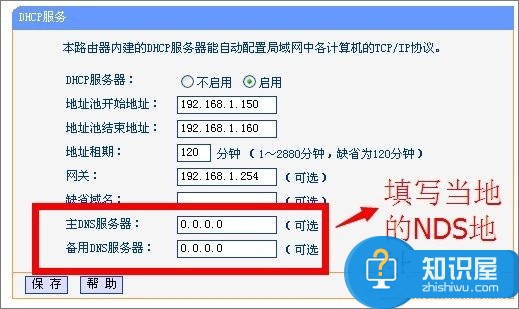
客户端列表:
1、选择客户端列表,出现如下图所思界面。客户端列表显示了通过DHCP服务器获得IP地址的主机信息。
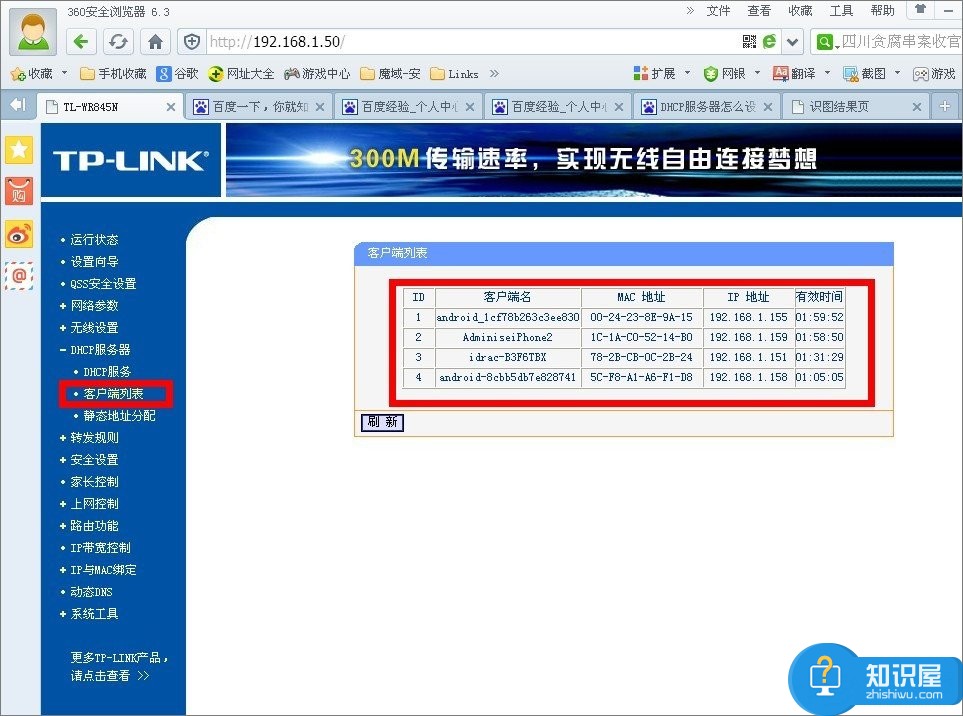
2、上图中显示了通过DHCP服务器获得IP地址主机的主机名、MAC地址、获得的IP地址和有效时间。
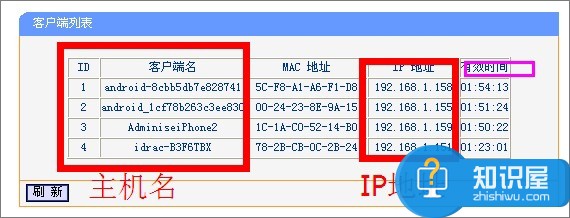
静态地址分配:
1、选择静态地址分配,出现如下图所思界面。静态地址分配可以为指定MAC地址的主机预留IP地址。
例如:局域网中有一台打印机,如果每次打印服务器获得的IP地址都不一样,那么将影响局域网中所有人的使用。所以需要为打印机服务器预留一个IP地址,以保证打印机服务器始终获得一个IP地址。
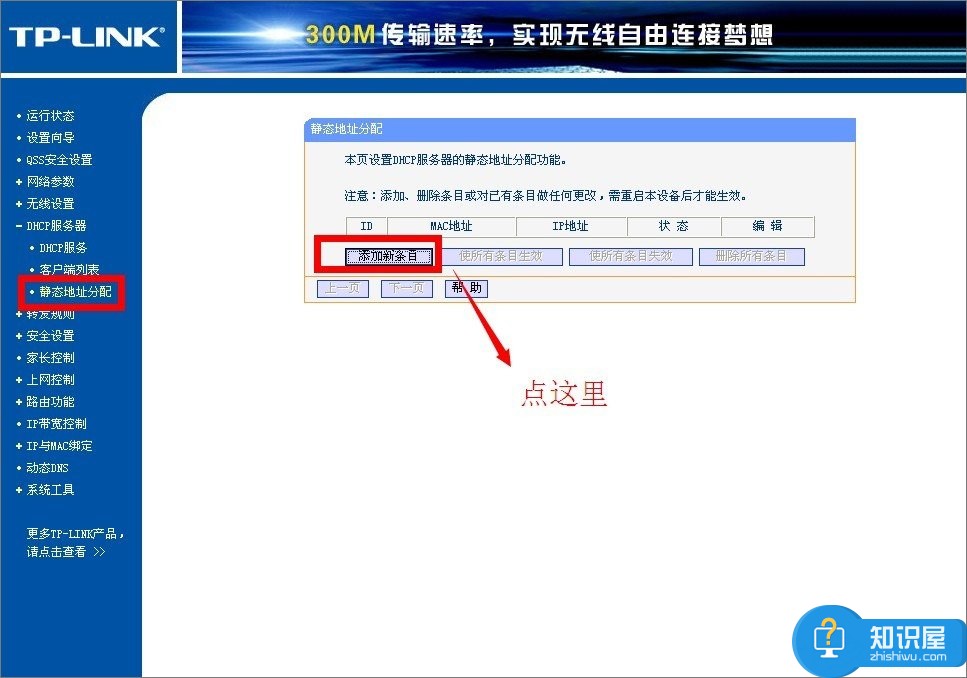
2、单击上图添加条目,在MAC地址中填入要预留静态IP地址的计算机MAC地址,在IP地址中填入为内部局域网主机预留的IP地址,在状态中选择此条目是否生效。配置完成后在静态地址分配界面就会出现一个对应条目。当DHCP服务器为指定的主机分配IP地址时,就将静态分配的IP地址提供给主机,其他主机将无法获得静态分配的IP地址。
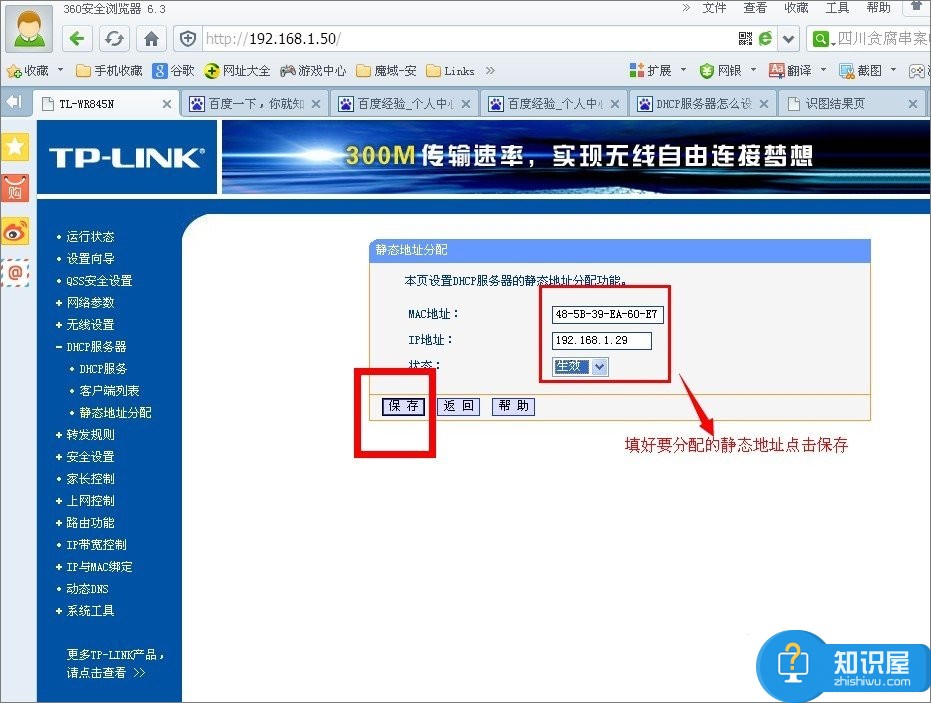
现在大家知道DHCP服务器是什么了吗?是的,它就是局域网的一个网络协议,我们可以通过DHCP服务器来自动分配IP地址,这样就可以大大的节省工作量。不知道DHCP服务器怎么启动的用户可以按照教程来操作。
知识阅读
软件推荐
更多 >-
1
 一寸照片的尺寸是多少像素?一寸照片规格排版教程
一寸照片的尺寸是多少像素?一寸照片规格排版教程2016-05-30
-
2
新浪秒拍视频怎么下载?秒拍视频下载的方法教程
-
3
监控怎么安装?网络监控摄像头安装图文教程
-
4
电脑待机时间怎么设置 电脑没多久就进入待机状态
-
5
农行网银K宝密码忘了怎么办?农行网银K宝密码忘了的解决方法
-
6
手机淘宝怎么修改评价 手机淘宝修改评价方法
-
7
支付宝钱包、微信和手机QQ红包怎么用?为手机充话费、淘宝购物、买电影票
-
8
不认识的字怎么查,教你怎样查不认识的字
-
9
如何用QQ音乐下载歌到内存卡里面
-
10
2015年度哪款浏览器好用? 2015年上半年浏览器评测排行榜!